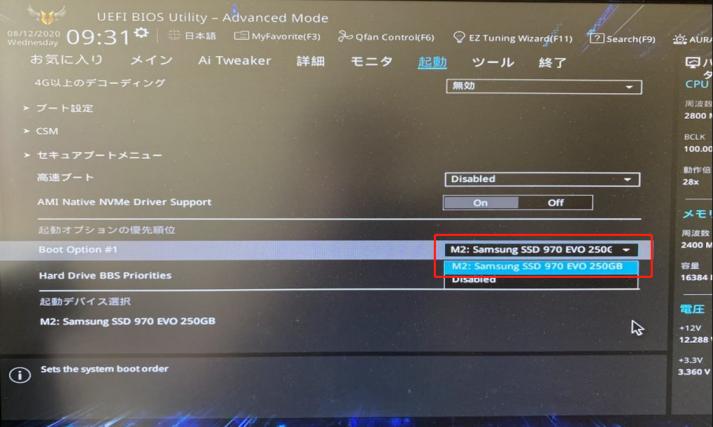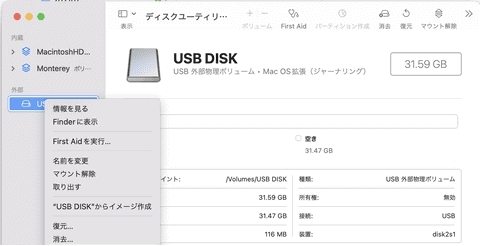質問
SSDが認識されなくなり、大切なデータが取り出せません。どうすれば復旧できるでしょうか?業者に依頼すべきでしょうか、それとも復旧ソフトで対処できるでしょうか?
ーYahoo知恵袋
SSDのデータが突然消えてしまった、SSDが認識されなくなったなど、SSDに関するトラブルは多くの人が経験します。大切な写真や文書、動画ファイルなどが失われると、焦りや不安を感じるのは当然です。
この記事では、SSDからデータが消える原因から、具体的な復旧方法、おすすめの復旧ソフトや業者まで、SSDのデータ復旧に関する完全ガイドを提供します。自分で復旧を試みる場合の手順と注意点、専門業者に依頼すべきケースも詳しく説明するので、ぜひ参考にしてください。
SSDのデータが消えてしまう原因
SSDからデータが消失する原因は、大きく3つのカテゴリに分類できます。原因を正確に把握することで、適切な復旧方法を選択できます。
SSDの論理的障害
論理的障害とは、SSD自体は物理的に正常だが、データの管理システムに問題が発生している状態です。比較的軽度な障害で、適切な復旧ソフトを使用すれば復旧できる可能性が高いです。
- ①誤削除:ファイルやフォルダを間違って削除してしまった場合
- ②フォーマット:SSDを誤ってフォーマット(初期化)してしまった場合
- ③ファイルシステムの破損:電源の急な切断やシステムエラーによりファイル管理システムが破損した場合
- ④ウイルス感染:マルウェアによってデータが暗号化されたり削除されたりした場合
SSDの物理的障害
物理的障害は、SSD内部の部品に物理的な損傷が発生している状態です。この場合、専門的な修復が必要になることが多く、個人での復旧は困難です。
- ①NANDフラッシュメモリの損傷:データを保存するメモリチップ自体が破損した状態
- ②コントローラーの故障:データの読み書きを制御するチップが故障した状態
- ③基板の損傷:落下や水濡れなどで電子基板が物理的に破損した状態
- ④接続端子の破損:SATAやUSB端子が物理的に壊れた状態
SSDのファームウェアの障害
ファームウェア障害は、SSDの動作を制御するソフトウェアに問題が発生している状態です。この障害は非常に複雑で、専門業者でなければ対処できません。
- ①ファームウェアの破損:アップデート失敗や電源トラブルでファームウェアが破損した場合
- ②不良ブロック管理の異常:SSD内部の不良セクタ管理システムに問題が発生した場合
- ③Trim機能の異常:削除されたデータを完全消去する機能に問題が発生した場合
SSDトラブルの初期診断と対処法
SSDのデータ復旧を始める前に、まずは基本的な診断を行い、問題の原因を特定することが重要です。簡単な対処法で解決できる場合もあります。
1. ケーブルや接続を見直す
外付けSSDの場合、接続に問題がある可能性があります。以下の点を確認してください。
- USBケーブルがしっかりと接続されているか確認する
- 別のUSBポートに接続して動作をテストする
- 他のケーブルがあれば交換して試す
- 別のパソコンに接続して認識されるか確認する
2. BIOS/UEFIで認識状態をチェック
内蔵SSDの場合、BIOS/UEFIレベルで認識されているかを確認します。
パソコンを再起動し、起動時にF2やF12、DELキーを押してBIOS/UEFIに入る
「Storage」や「Hard Drive」などの項目でSSDが表示されているか確認する
SSDが認識されていれば、SATAケーブルの接続を確認する
認識されていない場合は、物理的な故障の可能性が高い
3.「ディスクの管理」や「デバイスマネージャー」で確認
Windowsの管理ツールを使用してSSDの状態を詳しく調べます。
「Windowsキー + X」を押し、「ディスクの管理」をクリックする
SSDが「未割り当て」や「RAW」として表示されていないか確認する
「デバイスマネージャー」で「ディスクドライブ」を展開し、SSDに警告マークがないか確認する
エラーがある場合は、ドライバーの更新を試してみる
SSDが認識されているが、アクセスできない場合は、フォーマットを実行しないでください。フォーマットするとデータが完全に失われる可能性があります。
おすすめのSSD復旧ソフト3選
論理的障害が原因でSSDのデータが失われた場合、復旧ソフトを使用して自分でデータを復元できる可能性があります。ここでは、実績と信頼性の高い復旧ソフトを3つ紹介します。
- 復旧率(%)
- 無料版容量
- 価格(円)
- 使いやすさ
- 復旧速度
- 対応ファイル形式
- 日本語対応
- サポート体制
-

Tenorshare 4DDiG
- 95%
- 2GB
- 5,980円〜
- 簡単
- 高速
- 2,000種類+
- メール・チャット
-

DiskDrill
- 90%
- 500MB
- 10,500円〜
- 中級
- 中速
- 400種類+
- メール
-

R-Studio
- 85%
- 256KB
- 8,900円〜
- 上級者向け
- 低速
- 300種類+
- メール
1位:Tenorshare 4DDiG
Tenorshare 4DDiGは、SSDデータ復旧において最高の復旧率95%を誇るプロフェッショナルなデータ復旧ソフトです。直感的なインターフェースで、初心者でも簡単に使用できます。
- 内蔵/外付けSSD、HDD、SDカード、USBメモリなど幅広いデバイスのデータ復旧に対応
- 写真・動画・文書など幅広いデータを復旧可能、2,000種類以上のファイル形式に対応
- 高速スキャン機能により、短時間でデータ復旧を完了
- プレビュー機能で復旧前にファイルの内容を確認可能
- Windows・Mac両方に対応し、日本語サポートも充実
Tenorshare 4DDiG を起動し、削除したファイルが存在するSSDを選択し、スキャンします。

しばらく待つと、SSDから消してしまったファイルが表示されます。復元前に、写真、ビデオ、ムービー、オーディオ、音楽、ドキュメントなどのファイルをダブルクリックすることによりプレビューが可能です。

復元したいファイルを選択し、保存場所を選択します。例えばOneDriveまたはGoogle Driveなどのクラウドディスクに保存することを検討してください。

注意:
保存パスを元の場所を選択すれば、データが上書きして復元できない恐れがあります。
2位:DiskDrill
DiskDrillは、Mac用として開発されたデータ復旧ソフトですが、現在はWindows版も提供されています。特にSSDやフラッシュメモリからのデータ復旧に優れています。
- 500MBまでのデータを無料で復旧可能
- ファイル形式を指定した復旧が可能
- 復旧前のプレビュー機能が充実
- Mac・Windows・iOS版が利用可能
3位:R-Studio
R-Studioは、IT専門家向けのプロフェッショナルなデータ復旧ソフトです。高度な機能を豊富に搭載している一方、操作には専門知識が必要です。
- RAID復旧など高度な機能を搭載
- ネットワーク経由でのリモート復旧が可能
- 様々なファイルシステムに対応
- 詳細な復旧設定が可能
SSD復旧ソフトを選ぶ際は、まず無料版や体験版を使用して、実際にSSDが認識され、復旧可能なファイルが検出されるかを確認することをおすすめします。
おすすめのSSD復旧業者3選
物理障害や自分で対応できない場合は、専門のデータ復旧業者に依頼することをおすすめします。
- 復旧率(%)
- 初期診断
- 料金(円)
- 復旧期間
- 成功報酬制
- 24時間対応
- 実績(年)
-
デジタルデータリカバリー
- 95.2%
- 無料
- 5,000円〜
- 48時間以内(80%)
- 24年
-
PCエコサービス
- 90%
- 無料
- 39,800円(一律)
- 3-7日
- 15年
-
アドバンスデザイン
- 85%
- 3,300円
- 30,000円〜
- 5-10日
- 20年
1位:デジタルデータリカバリー
デジタルデータリカバリーは、国内売上14年連続No.1を誇るデータ復旧業界のリーディングカンパニーです。復旧率95.2%という高い技術力と、24時間365日対応の充実したサービスが特徴です。
- 相談実績46万件超の圧倒的な経験と実績
- 他社で復旧不可だった機器から7,300件超の成功実績
- 依頼の約80%が48時間以内に復旧完了
- 初期診断・相談・見積もりがすべて無料
- 完全成功報酬制でデータが復旧できなければ料金は発生しない
- 警察や官公庁からの依頼実績も多数
2位:PCエコサービス
PCエコサービスは、一律料金39,800円という分かりやすい料金体系が魅力の復旧業者です。成功報酬制を採用しており、復旧できなかった場合は料金が発生しません。
- 明確な一律料金39,800円で追加費用なし
- 完全成功報酬制を採用
- Surface・Windows・Mac・外付けHDDなどに対応
- スマホのデータ復旧にも対応
3位:アドバンスデザイン
アドバンスデザインは、20年以上の実績を持つ老舗のデータ復旧業者です。技術力の高さと丁寧な対応で信頼を得ています。
- 20年以上の長期実績による信頼性
- 幅広い機器とOSに対応
- 詳細な復旧報告書を提供
- 法人・個人を問わず幅広いサポート
データ復旧業者を選ぶ際は、必ず複数の業者から見積もりを取ることをおすすめします。料金だけでなく、復旧率や対応期間、実績なども総合的に比較検討してください。
まとめ
SSDのデータ復旧は、障害の種類と程度によって対応方法が異なります。論理的障害の場合はデータ復旧ソフトで解決できる可能性が高く、物理的障害やファームウェア障害の場合は専門業者への依頼が必要です。
自分でSSDのデータ復旧を試みる場合は、まずTenorshare 4DDiGのような信頼性の高い復旧ソフトを使用して、復旧可能性を確認することをおすすめします。95%という高い復旧率と使いやすさで、多くのユーザーから支持されています。
一方、物理障害の場合は信頼できる復旧業者に相談することが大切です。特にデジタルデータリカバリーは、業界トップクラスの復旧率と豊富な実績を持ち、初期診断も無料で提供しています。
何より重要なのは、トラブルが発生したらすぐにSSDの使用を停止し、適切な対処法を選択することです。時間が経過するほど復旧が困難になる可能性があるため、迅速な判断と行動を心がけてください。
SSD復旧に関するよくあるご質問
1. SSDのデータ復旧の相場はいくらですか?
SSDのデータ復旧費用は、障害の程度と容量によって大きく異なります。
- 復旧ソフト:無料〜15,000円程度(多くのソフトに無料お試し版あり)
- 論理障害:30,000円〜100,000円程度
- 物理障害:60,000円〜300,000円程度
- ファームウェア障害:100,000円〜500,000円程度
多くの業者では初期診断を無料で実施しており、復旧不可の場合は料金が発生しない成功報酬制を採用しています。
2. SSDのデータ復旧率は?
SSDのデータ復旧率は、障害の種類と使用する手法によって大きく異なります。
- 論理障害:80%〜95%(復旧ソフト・専門業者とも高い成功率)
- 物理障害:30%〜70%(専門業者での復旧が必要)
- ファームウェア障害:20%〜50%(最も困難な復旧作業)
SSDはHDDと比較してデータ復旧が困難とされていますが、適切な方法を選択すれば高い復旧率を期待できます。
3. SSDのデータ復旧に無料のソフトはありますか?
はい、無料で使用できるSSDデータ復旧ソフトがいくつか存在します。
- Recuva(完全無料、ただし機能に制限あり)
- PhotoRec(オープンソース、上級者向け)
- TestDisk(パーティション復旧特化、上級者向け)
- Windows File Recovery(Microsoft公式、コマンドライン操作)
ただし、完全無料のソフトは機能や復旧率に制限があることが多いため、重要なデータの復旧にはTenorshare 4DDiGのような高性能ソフトの使用をおすすめします。無料お試し版が提供されており、復旧可能性を事前に確認できます。

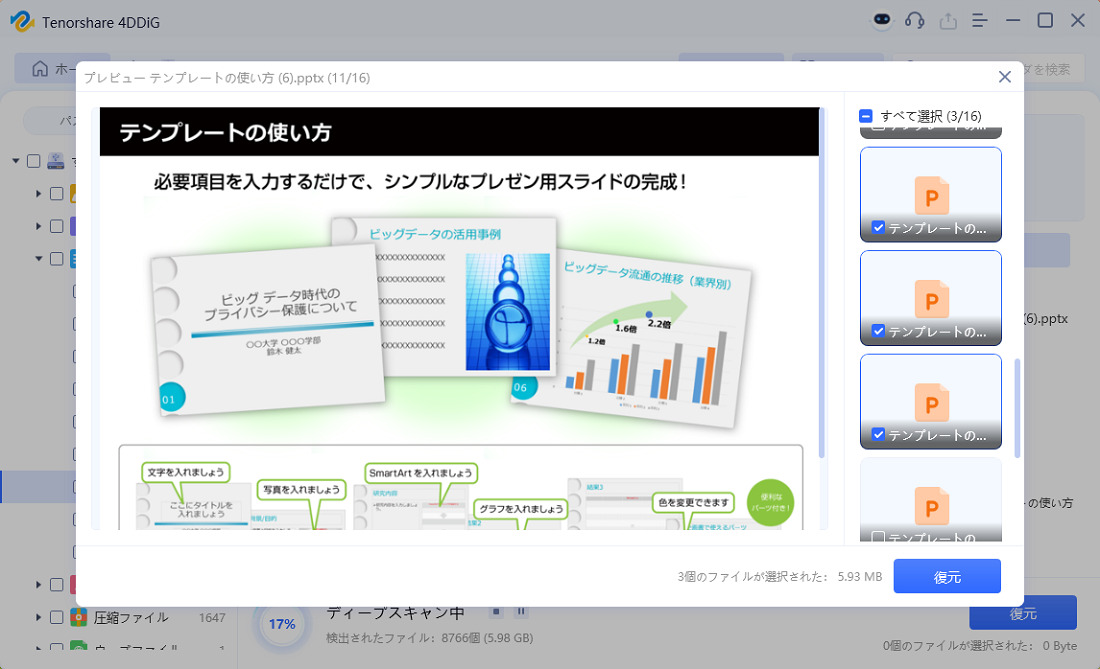

 ChatGPT
ChatGPT
 Google AI モード
Google AI モード
 Perplexity
Perplexity
 Grok
Grok